Maison >Opération et maintenance >CentOS >Comment utiliser Vagrant pour créer une machine virtuelle Centos
Comment utiliser Vagrant pour créer une machine virtuelle Centos
- 藏色散人avant
- 2020-08-24 15:13:472117parcourir
La colonne suivante du tutoriel Centos vous présentera comment utiliser Vagrant pour créer une machine virtuelle Centos. J'espère que cela sera utile aux amis dans le besoin !

Préparation
1. Logiciel Vagrant
2. Logiciel VituralBox
3. Image Centos7 (.box)
Lien de téléchargement miroir : https://pan.baidu.com/s/1mi5ojqg
1. Créez un répertoire de travail
$ sudo mkdir /virtual_machine $ sudo mkdir /virtual_machine/centos7
2. Copiez Téléchargez le fichier Box dans le répertoire de travail et entrez dans le répertoire de travail
$ sudo cp /Users/sh/Downloads/centos-7.0-x86_64.box /virtual_machine/centos/ $ cd /virtual_machine/centos/
3. Ajoutez l'image téléchargée à l'entrepôt local et spécifiez l'alias de la machine virtuelle à créer à l'avenir comme centos7
$ vagrant box add centos7 centos-7.0-x86_64.box
4. Initialisez l'environnement de la machine virtuelle. Cette étape génère un fichier Vagrantfile dans le répertoire. paramètres pertinents de la machine virtuelle
$ sudo vagrant init centos7
5 , modifiez la configuration de la machine virtuelle
$ sudo vi Vagrantfile
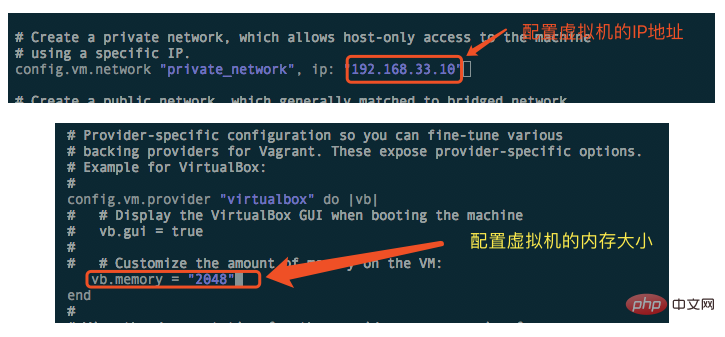
6. Démarrez la machine virtuelle, vous pouvez vous connecter en tant que root ou utilisateur vagrant, le mot de passe par défaut est vagrant
$ sudo vagrant up
7. Remote Vous pouvez vous connecter à la machine virtuelle ou utiliser des outils Ici, j'utilise root pour me connecter et le mot de passe est vagrant
$ ssh -l root -p 22 192.168.33.10
8. Arrêtez la machine virtuelle
$ sudo vagrant halt
Ce qui précède est le contenu détaillé de. pour plus d'informations, suivez d'autres articles connexes sur le site Web de PHP en chinois!

